在
上一则评论中,我们谈到了我们分类中最实惠的电子书。 现在轮到功能丰富的ONYX BOOX Vasco Da Gama。 有带触摸控件的Android和预装的Play Market,您可以从中下载各种应用程序以及Wi-Fi和MOON Light,以在黑暗中舒适地阅读。 结果是市场上功能最强大的阅读器之一。
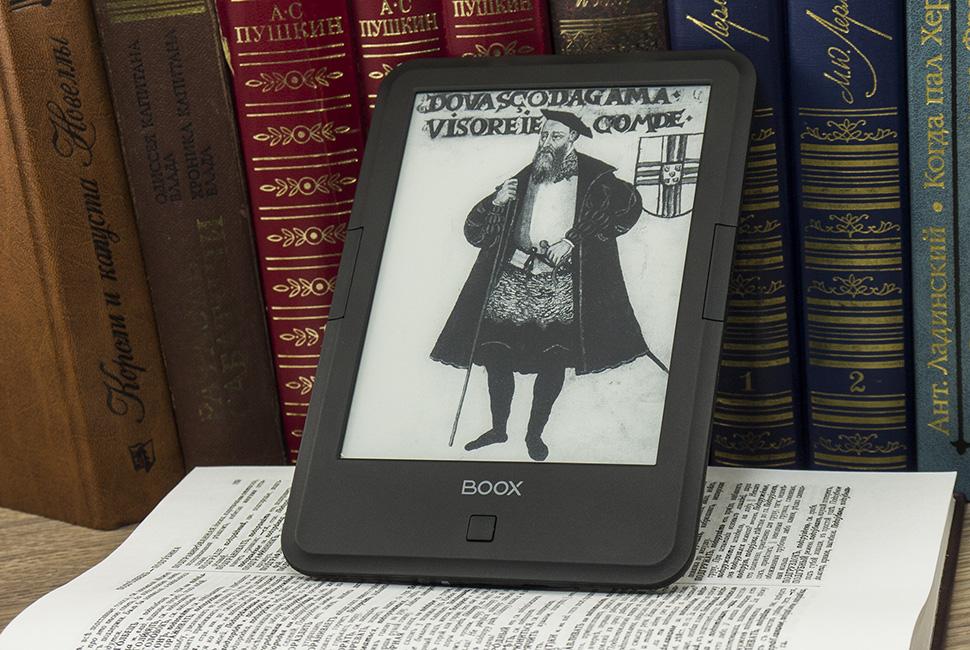
平板电脑功能预订
ONYX BOOX Vasco Da Gama的主要特征:棘手的伪装。 如果您打算阅读,则使用该小工具就像预算模型一样容易:使用侧面按钮安静地翻动页面,并且不考虑两到三周的充电时间。 如果您想要更多,Vasco Da Gama可以轻松转变为带有触摸屏和Wi-Fi的Android平板电脑。 而且,您几乎找不到这种独立且易于使用的平板电脑。
同时,无需从计算机下载APK文件,因为Google拥有一个应用程序商店。 从中可以下载其他阅读器,象棋和单人纸牌游戏,以及服务甚至社交网络的客户端。 例如,用于管理Geektimes和Habrahabr上的博客的TechMedia实用程序。
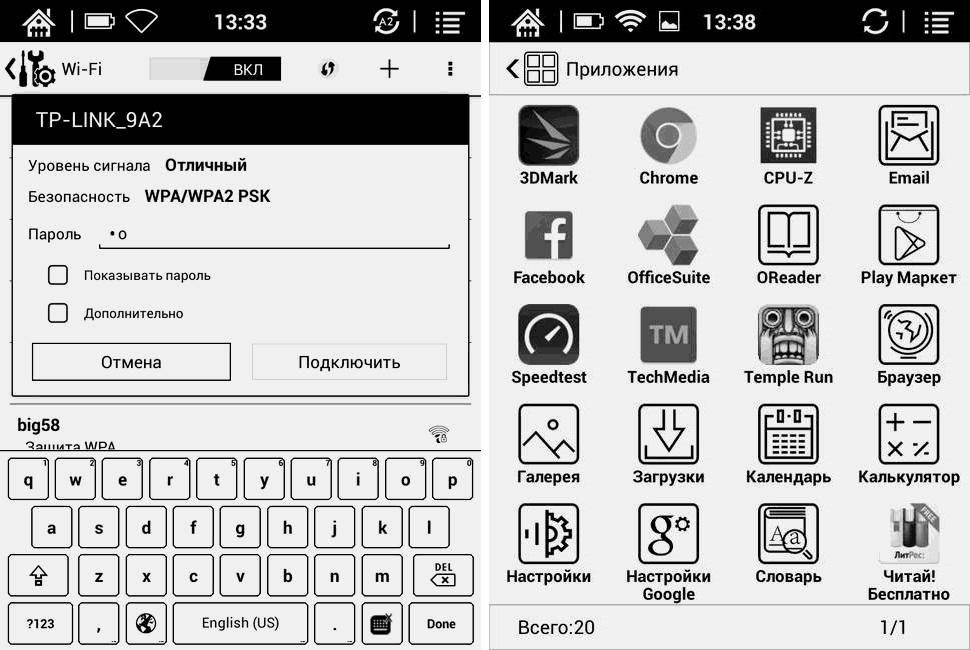
套餐捆绑
小工具的主要信息不仅是随身阅读的书。 我们以著名的印度航海家和海上航线发现者的名字命名。 ONYX BOOX Vasco Da Gama装在一个时尚的盒子中,该工具包仅包括最必要的:USB电缆和带保修卡的文档。

可以单独
购买带有“ ON”(快速)激活功能的“智能”保护套,例如ONYX BOOX Darwin。
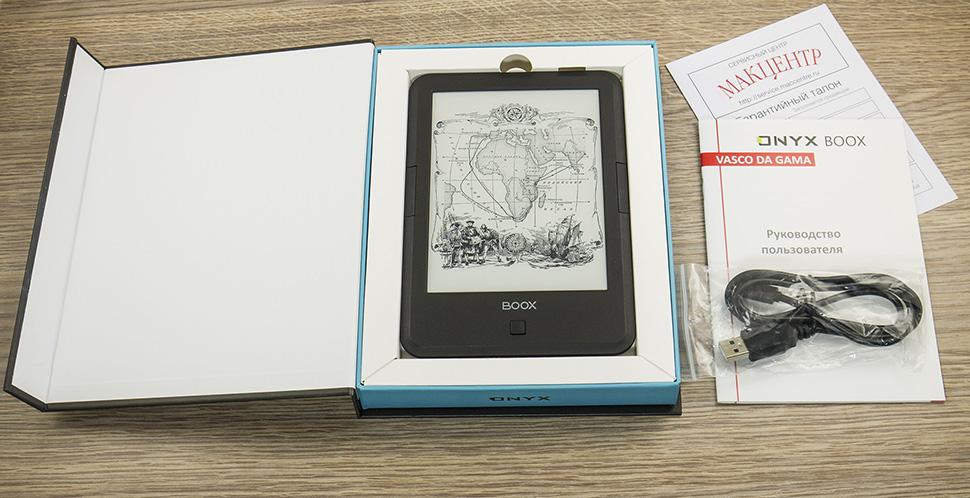
外部检查
ONYX BOOX电子书柜的多功能设计和出色的刚性是我们的标志。 您只能通过屏幕下方的按钮将Vasco Da Gama与我们博客中先前描述的Amundsen区分开。 在这里,她没有框架。
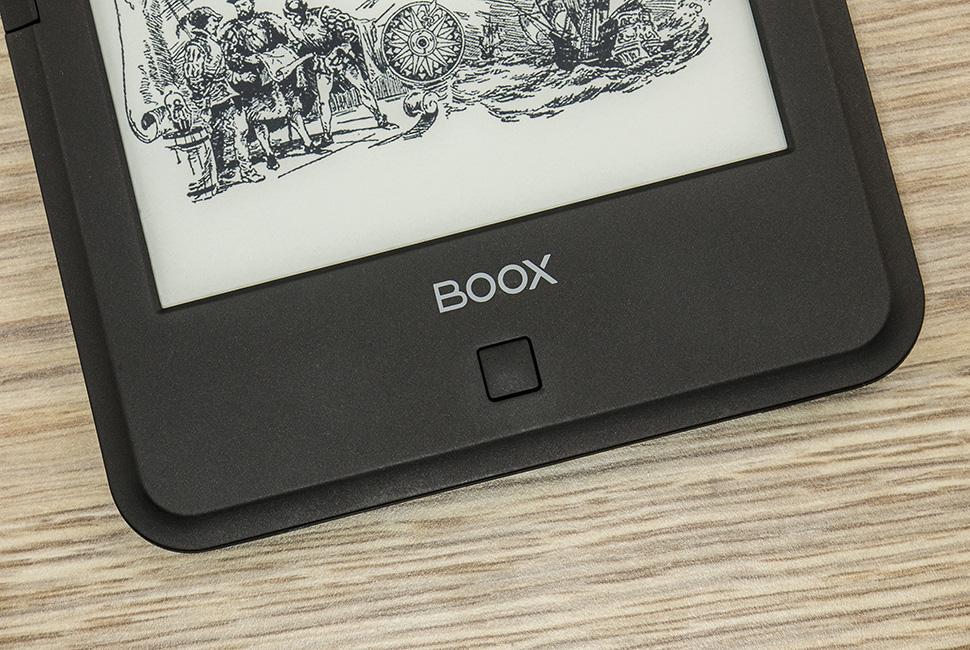
屏幕下方的按钮关闭背光,并移至上一个菜单项。 对于导航,Vasco Da Gama使用触摸屏。 您可以使用显示屏右侧和左侧的两个键(刻在法式面包框架中)翻阅书的页面。

小工具的顶部是电源/锁定键,带有LED充电指示灯以及不显眼的强制复位按钮。 底部有一组经典的microSDHC存储卡插槽和microUSB输入,用于与PC进行充电和通信。


屏幕和背光MOON灯
六英寸的Carta一代E墨水显示器(电子纸)不仅具有1024x758像素的高分辨率和14:1的对比度,而且刷新率不到半秒。 另外,您可以启用ONYX A2模式,该模式通过降低屏幕对比度将刷新率提高到每秒5页。 您可以按住屏幕左侧的功能键来刷新屏幕。
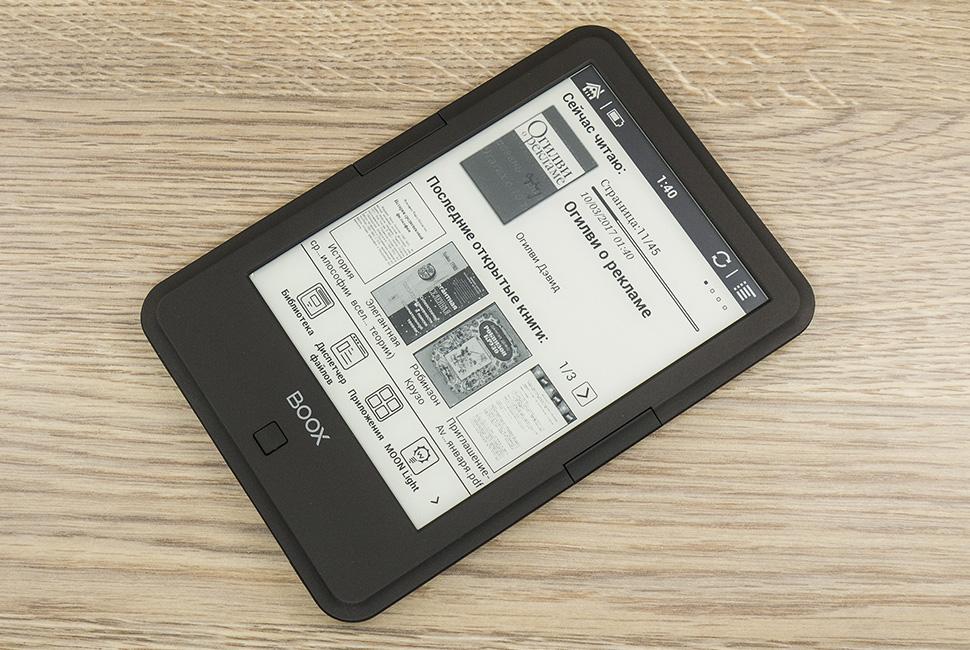
MOON Light屏幕背光是我们的特别骄傲。 电子纸的整个背衬都被月光整齐地照亮,并且亮度可在48种灰度范围内进行调节。 至少,在完全黑暗的环境中阅读是令人愉快的,并且最大程度地将书变成手电筒。 在整个范围内,调整步骤相同。 要打开或关闭背光灯,请按住屏幕下方的按钮。
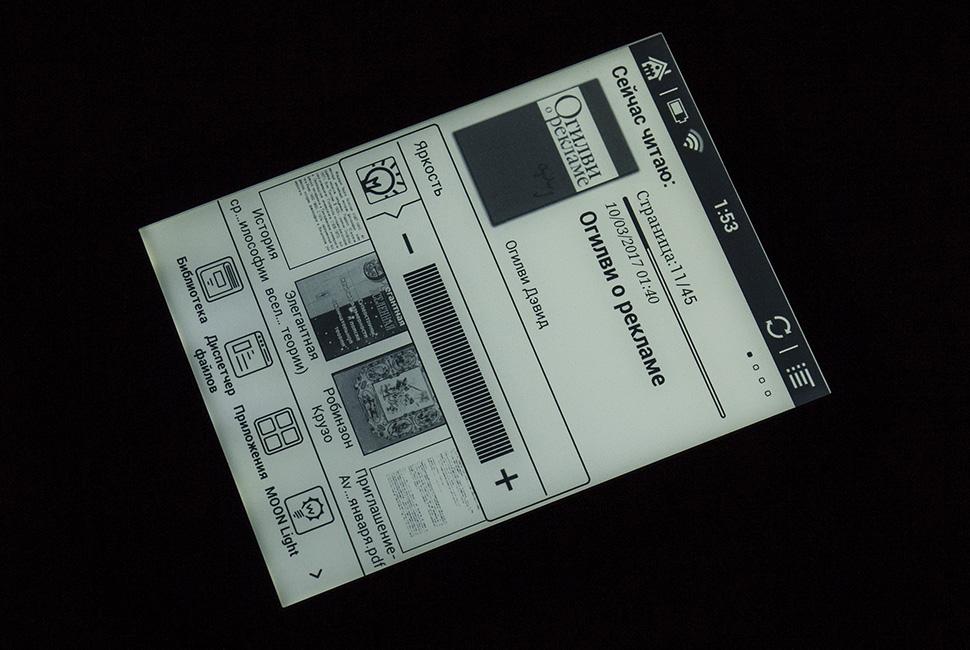
ONYX BOOX Vasco Da Gama的规格
|
展示架
| 6英寸,E墨水盒,灰色16种阴影,对比度14:1,1024x758像素,触摸多点触控+背光MOON灯
|
支持的格式
| 文字:TXT,HTML,RTF,FB2,FB2.zip,MOBI,CHM,PDB,DOC,DOCX,PRC,EPUB
图形:JPG,PNG,GIF,BMP
其他:PDF,DjVu
|
作业系统
| Android 4.2.2
|
CPU和RAM
| 2x1 GHz,512 MB
|
存储和扩展
| 8 GB + microSDHC
|
电瓶
| 3000毫安时
|
尺寸及重量
| 170x117x8.7毫米,182克
|
管理学
ONYX BOOX Vasco Da Gama中的电容式触摸屏可显着加快菜单导航速度,并能够与第三方应用程序协同工作。 传感器对轻触做出敏感的反应,识别两个同时发生的触摸和相关手势。 针对电子墨水显示器进行了调整,关于控制感的书更像是平板电脑,而不是简单的阅读器。

介面
这种感觉很容易解释,因为Vasco Da Gama使用我们专有的外壳运行Android 4.2.2操作系统,该外壳将主屏幕转变为图书库的中央架子。 最近有四本书可以准确显示阅读进度,并列出一打最近打开的文件。
上方的信息行显示电池电量和当前时间,触摸该行会显示通知屏幕。 沿边缘刻有按键,可转到主屏幕并激活ONYX A2快速渲染。 右上角是清除主屏幕并转到阅读设置的快捷方式。
屏幕底部由主要书籍应用程序的图标占据:具有自动扫描功能的库,文件管理器和背光级别MOON Light的设置。 靠近图书设置快捷方式和WEB-Kit浏览器的网站。
填充和沟通
如果不指定系统的硬件配置,则在Android上谈论任何小工具都没有意义。 我们的电子书基于RockChips RK3026芯片组,具有双核1 GHz Cortex-A9处理器和512 MB RAM。 内部存储容量为8 GB,图形加速器的型号为Mali-400 MP,但这在阅读器中几乎没有兴趣。
为了访问Internet,提供了Wi-Fi模块IEEE 802.11n,提供高达150 Mbps的连接速度。 例如,我们启动了Speedtest,以表明该设备可以相当成功地消化大量流量。
Android软件互联网访问对于通过Play Market安装第三方应用程序也很有用。 大多数受欢迎且广受欢迎的软件都是毫无疑问地推出的-包括办公套件,社交网络客户端和各种针对性很强的软件。
菜单中提供了应用程序,您可以通过按住图标几秒钟直到控件上下文菜单出现来快速删除不相关的应用程序。 标准程序的示意图快捷方式将固件程序集1.7.5与以前的版本区分开。 至于Android设置,一切都照常进行,对于任何智能手机用户来说都是熟悉的。
电子书设置包括大多数要求最多的项目,包括Wi-Fi连接和节能选项。 在这里,您可以选择将用作默认词典的应用程序以及应使用的语言。 值得一提的是配置按钮的功能-如果短按和长按的标准组合看起来不舒服。
读书
本书支持各种编码格式的所有相关格式,我们在汇总表中列出了这些格式。 为了阅读,预装了PDF文件的OReader,FBReader和ONYX Neo Reader应用程序,但是您可以使用其他阅读器。 要选择默认应用程序,请通过将手指按住主屏幕上的书本图标来调用上下文菜单。
在图书馆中,您可以选择书籍的显示格式:简单列表,带注释的列表或封面网格。 要在屏幕之间切换,请使用侧面按钮或直观的滑动。
如果所需的书隐藏在大量的文档中或在迷宫般的文件夹中,则使用带有大量分类的文件管理器更容易找到它。
管理ONYX Boox Vasco Da Gama在阅读过程中极为简洁。 您可以使用侧键或滑动来翻页以及更改屏幕。 捏或张开两个手指在屏幕上以放大文本。 触摸页面中央将弹出菜单。
要将书签添加到书中,只需按住相应的单词几秒钟,然后在上下文菜单中选择相同名称的项目即可。 从这里,您可以转到字典并找到所选单词的翻译。
在设置中,将收集所有内容以根据自己的喜好微调屏幕上的文本。 在这里切换到横向,并快速访问内容和书签以及各种显示设置。
真的很多设置。 您可以从许多预定义的选项中选择一种字体,调整比例,禁用段落中的缩进或调整边缘的行距和缩进大小。
主应用程序设置可通过右上角的图标获得。 有一个大写字母,一个数字表示压痕的大小,并带有对齐格式。
营养学
E墨水显示屏仅在更新图片时才消耗能量,并且标准的节能设置在不活动20分钟后会关闭电源。 再加上经济的硬件填充物和内置的3000 mAh电池,充满电可持续约3个小时。
平均而言,使用这本书要花两周的时间就足够了,最低要求是突出显示,每天15分钟浏览网站和下载应用程序,以及阅读300页文字。 在关闭背光灯和Wi-Fi的情况下,充满电可持续约25小时的连续读取时间。
印象数
ONYX BOOX Vasco Da Gama成功地应用于现代移动设备中,补充了智能手机和笔记本电脑的日常设置。 与平板电脑不同,它可以提高阅读效果,没有音乐和视频之类的娱乐,但是与此同时,它可以让您浏览网站并使用熟悉的软件工作而不会伤害眼睛。 鉴于价格合理,而且Vasco Da Gama可以轻松使用且易于充电,您可以将其推荐给每位粉丝,让他们有时间阅读有趣且内容丰富的书籍。